
Home düwmesi, esasy menýusynda dolanmak işleýän goýmalar sanawyny açmak, ekran we has köp döretmek üçin mümkinçilik berýär möhüm iPhone gözegçilik bar. Işlemese, smartfonyň adaty ulanylyşy barada bir söz bolup bilmez. Bu gün şeýle ýagdaýa nähili bellenmelidigi barada gürleşeris.
"Öý" düwmesi işlemegini bes eden bolsa, nädip bolmaly
Aşakda "Brainene-de durmuşa rugsat berer ýa-da belli bir wagtda smartfonynda smartfonlary abatlamak meselesini çözmek meselesini çözmek meselesini çözmeýän meseläni çözmeýän birnäçe maslahat göz öňünde tutýarys.1-nji wariant: iphone täzeden açyň
Bu usul diňe iphone 7 ýa-da täze smartfon modeliniň eýesi bolsaňyz, bu usul diňe ýüz tutmagy aňladýar. Hakykatdanam, enjamyň maglumatlarynyň ozalky ýaly fiziki däl düwmesi bolandygyny we fiziki däl.
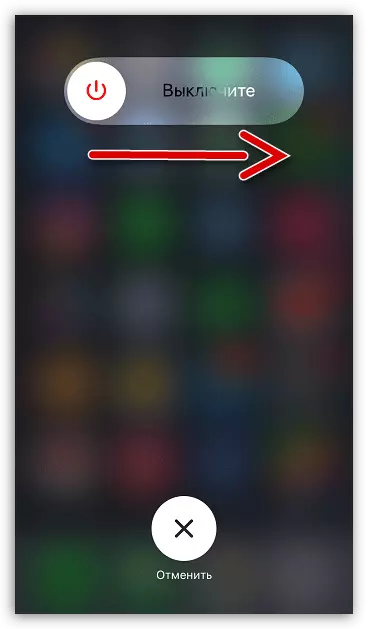
Enjamda ulgamyň näsazlygy, bu düwme diňe aç-açan açylan we jogap bermekden ugur netijesinde ýüze çykyp bilner. Bu ýagdaýda Mesele aňsatlyk bilen çözüp bolar - "iPhone" -y täzeden açyň.
Dowamyny oka: iphone nädip täzeden başlamaly
2-nji wariant: Giňeldiş enjamy
Againene-de, el çarpmak üçin enjamlaşdyrylan "Apple Gadgets" -y surata düşürilen düwmelere laýyk gelýär. Gaýtadan ýatyrylan usul netijäni getirmedik bolsa, has agyr artilleriýanyň 7-sini synap bilersiňiz - enjamy doly tabşyryp bilersiňiz.
- Başlamazdan ozal "iPhone" -yň ätiýaçlyk nusgasyny täzelemelidir. Muny etmek üçin sazlamalary açyň Hasagyňyzyň adyny saýlaň we soňra "ICOBud" bölümine baryp alyň.
- "Gizlinlik" we täze penjirede "ätiýaçlyk nusgasy" -e basyň "saýlaň.
- Soňra asyl USB kabeli ulanyp, kompýutere gadrugyň içine birikdirmeli we "ITunes" programmasyny işlediň. Enjamy dfu re modeimine öwüriň, diňe smartfony çözmäge öwrenişdi.
Dowamyny oka: DFU re iniminde "iPhone" -a nädip girmeli
- ITunes a birikenini tapanda, derrew dikeldiş işine başlajakdygy soralar. Şondan soň programma iOS-iň degişli wersiýasyny ýükläp başlara başlar, köne programma üpjünçiligini aýryň we täzesini gurlar. Şeýle hem bu amalyň ahyryna garaşmaly.


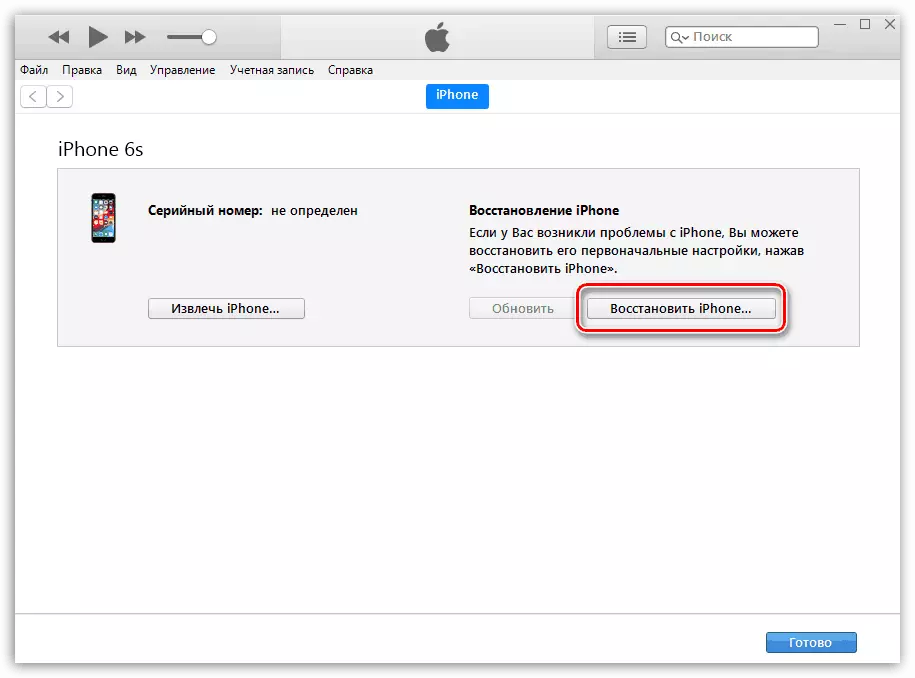
3-nji wariant: düwme ösüşini ösdürmek
ÝAPT ip iPhone 6s ulanyjylary we has kiçi modeller "öý" düwmesiniň smartfonyň gowşak manysydygyny bilýär. Wagtyň geçmegi bilen, Crowak bilen ýapyşyp, ýapyşyp, jeza berip bilmeýär we käwagt jogap bermeýär.

Bu ýagdaýda, hem-de tanalýan WD-40 aerosol kömek edip bilersiňiz. POWER düwmesine serişdeleriniň kiçi bir mukdar Skaw we dogry jogap başlaýar çenli gaıtalap onuň bilen, ol näçe başlaýar (suwuklandyrylan kemçilikleri barada syzmak ýok mümkin Şeýlelikde çenli bilerler).
4 Görnüş: Programma goýmasy düwmesi
Wezipe nusgalama wezipe - Handler kadaly işlemegine dikeldilmegi bolsa, meseläni wagtlaýyn çözgüt ulanyp bilersiňiz.
- Muny etmek üçin, sazlaýjylaryny açmak we "Basic" bölümi saýlaň.
- "Uniwersal Ygtyýarlygyň Ýönekeýleşdirilen" gidiň. Açyk "AssistiveTouch" düşdi.
- Bu parametre saılaň. "Home" düwmesini bir saydam ýerine ekranda görkezilýär. "Sazlama" blok-nji ýylda, "Home" alternatiw buýruklary mümkin. Bu ulag doly adaty düwmesini nusga bolmagy üçin, aşakdaky ähmiýeti düzmek:
- One touch - "öý";
- iki touch - "Programma açary";
- uzak basyp - Siri.

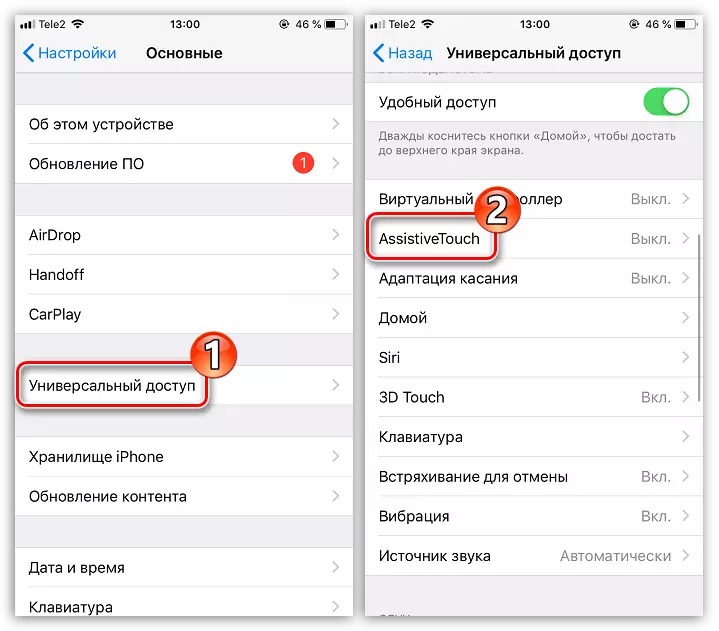
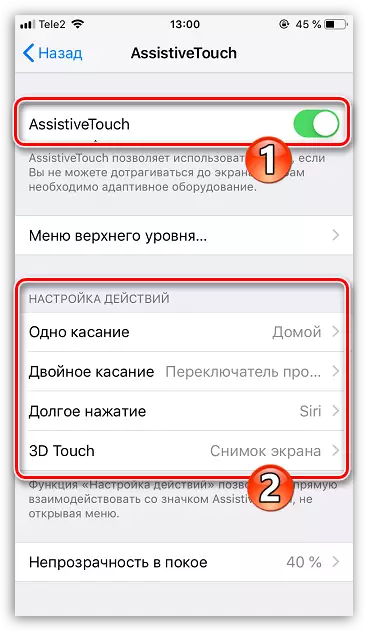
Gerek bolsa, buýruklary, mysal üçin, hyýaly bir düwmäni bir uzak dowam holding ekranynda anlık döredip bilersiňiz, bikanun edilen.
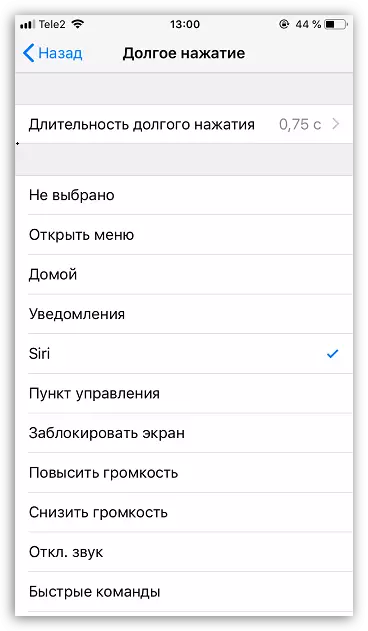
garaşsyz "Home" düwmesine janlandyrmak däl bolsa, hyzmat merkezine bir gezi bilen çekdiriň ýok.
